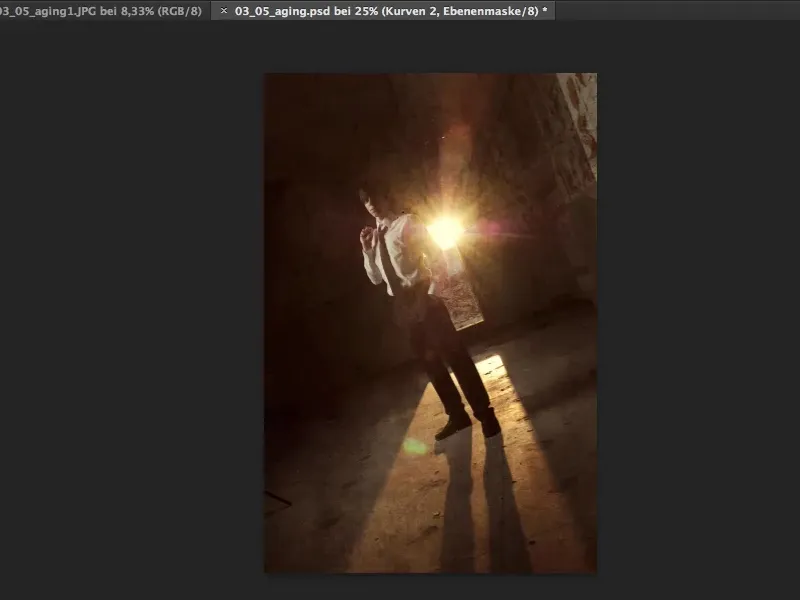Normal fotoğrafları dijital olarak yaşlandırmaktan hoşlanıyorsun. İngilizce'de "Aging" ne anlama geliyor? O zaman doğru yerdesin.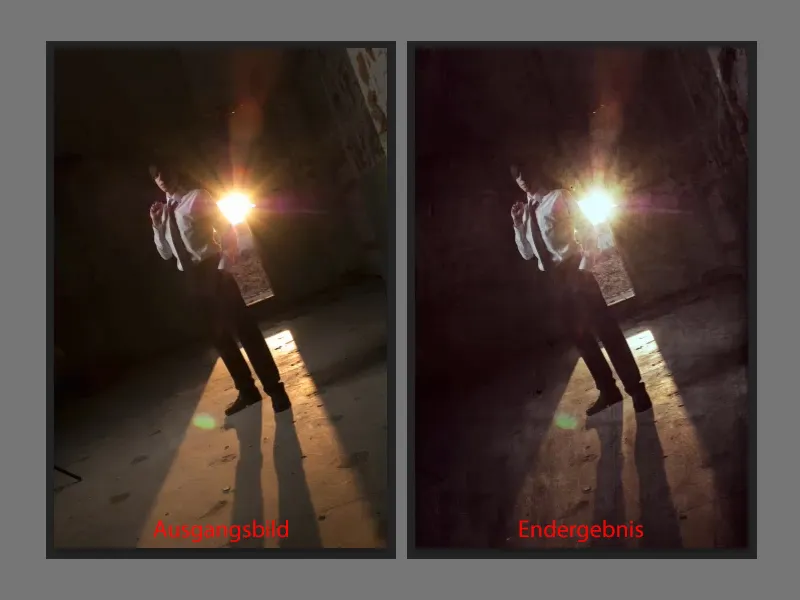
Bu Aging görünümü için ihtiyacın olan tek şey çeşitli dokular. Bunları beş dakika içinde doğrudan kapınızın önünde fotoğraflayabilirsin. Sokağa çık, belki dışarı çıkmak zorunda kalmazsın, duvarlarınızda hangi sıva olduğuna bağlı olarak. Makineni al, pozlamanın nispeten nötr olduğundan emin ol. En iyi sonuçlar genellikle bulutlu bir günde dış mekanda elde edilir, bu da hayatımızın bize sunacağı en büyük ve en güzel softbox'tır: bulutlu gökyüzü.
Bu tür dokuları, doğrudan, güzel bir şekilde önden, az ışık, az gölge, mümkün olduğunca çok sayıda gri ton ile fotoğrafla, böylece Aging yapmak idealdir. Ne kadar çok bu tür dokulara sahipsen, o kadar esnek olursun. Zamanla, Aging dokularından oluşan büyük bir koleksiyonun oluşur, ki bunları tabii ki Photoshop kompozitlerinde arka planlar için de kullanabilirsin.

Peki bu Aging nasıl çalışıyor? Yapman gereken tek şey, bu arka planlardan bir şeyler kesmek veya tümünü resmine uygulamak. Şu anda renklidir. Bunun tamamını Command + A (Strg + A) ile işaretleyip, Command + X (Strg + X) ile kesip belgeyi kapatıyorum, çünkü artık buna ihtiyacım olmayacak.
Bu Aging dosyasına gidiyorum (1), dokuyu Command + V (Strg + V) ile ekliyorum. Şimdi resimde (2) şu şey var. İlk etapta bunu biraz küçültebilirim Command + T (Strg + T) ile. Bunun yerine Yerleştir de seçebilirim.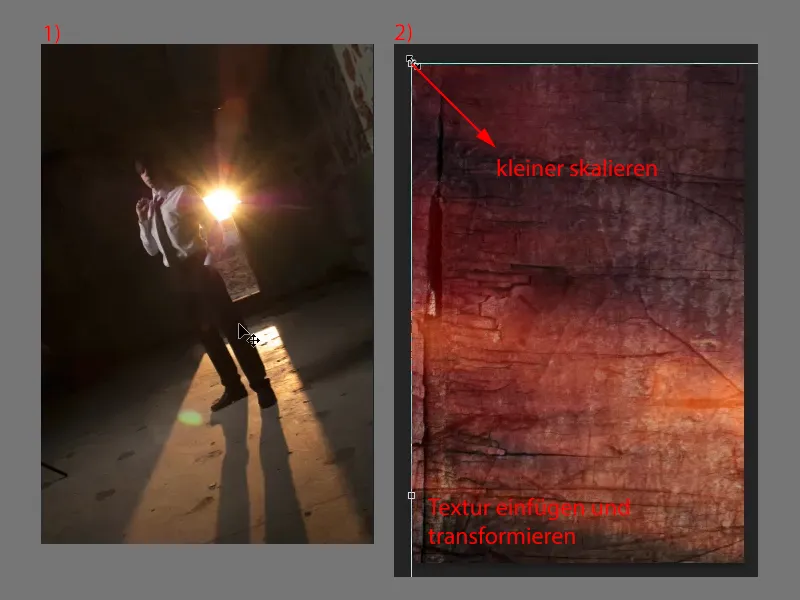
Ama bu şekilde bu dokuyu resme nasıl yerleştireceğimi belirleme şansım oluyor. Biraz daha esnek olurum ve döndürebilirim, …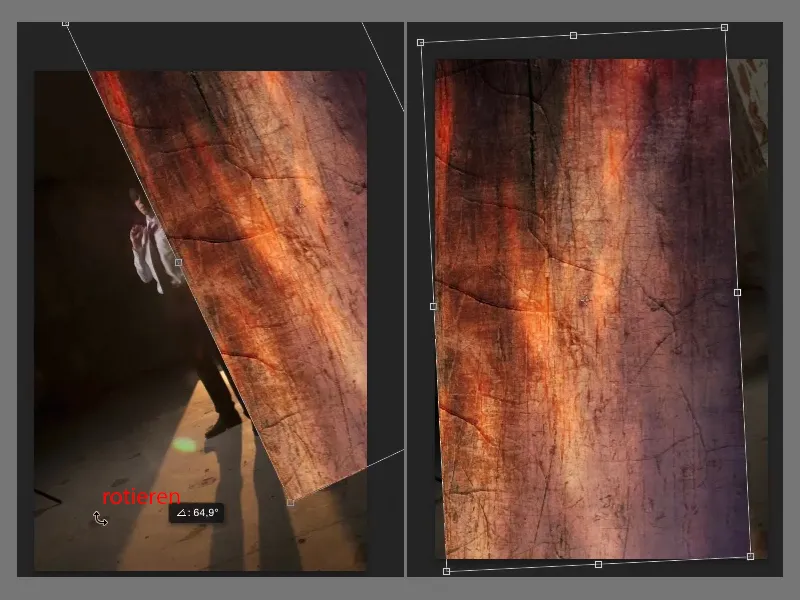
… Tutamlarla görüntüyü şekillendirebilirim, …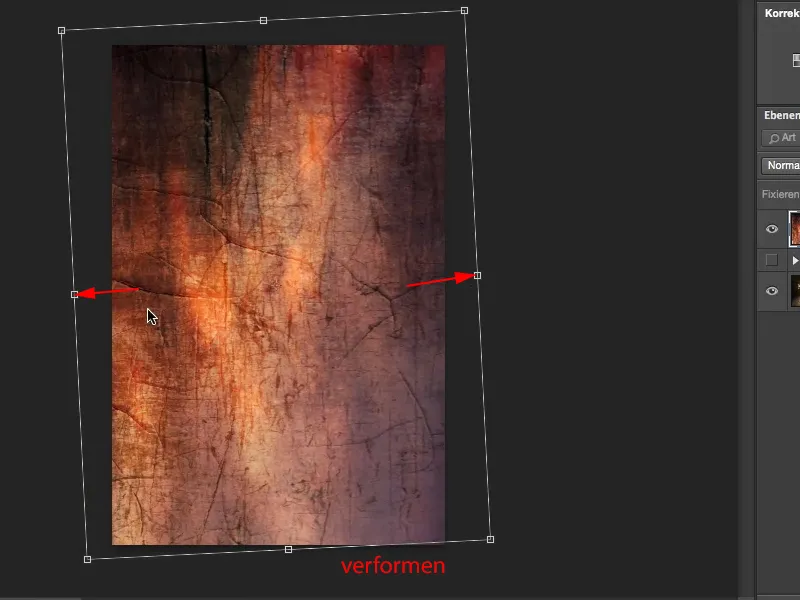
… istediğim gibi olana kadar. Böyle daha güzel görünüyor. Enter tuşuyla onaylıyorum. (Not: Dokuyu resme nasıl yerleştireceğini tam olarak sen seçebilirsin.)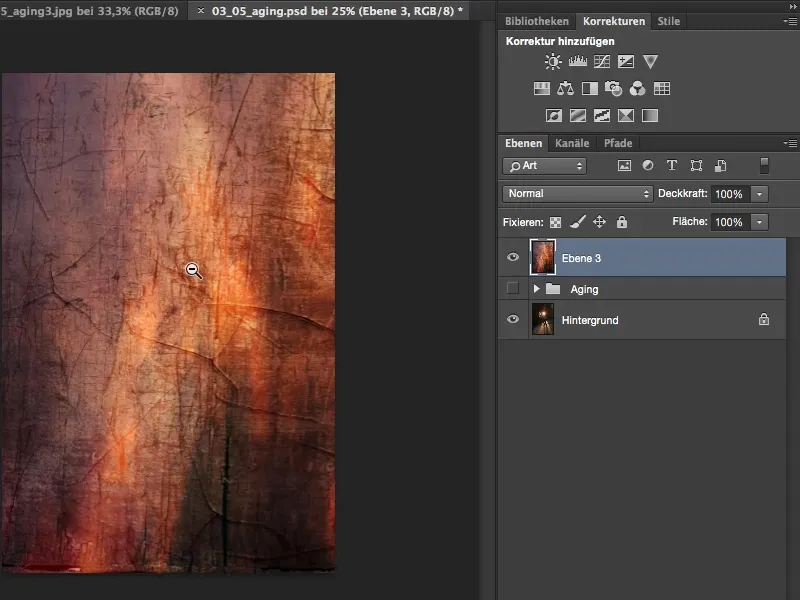
Şimdi renk var. Bu "Yumuşak Işık" moduna geçirirsem, elbette hemen bir renk kayması alırım. Bu renk kaymasını resimde istiyorsam, o zaman sorun yok.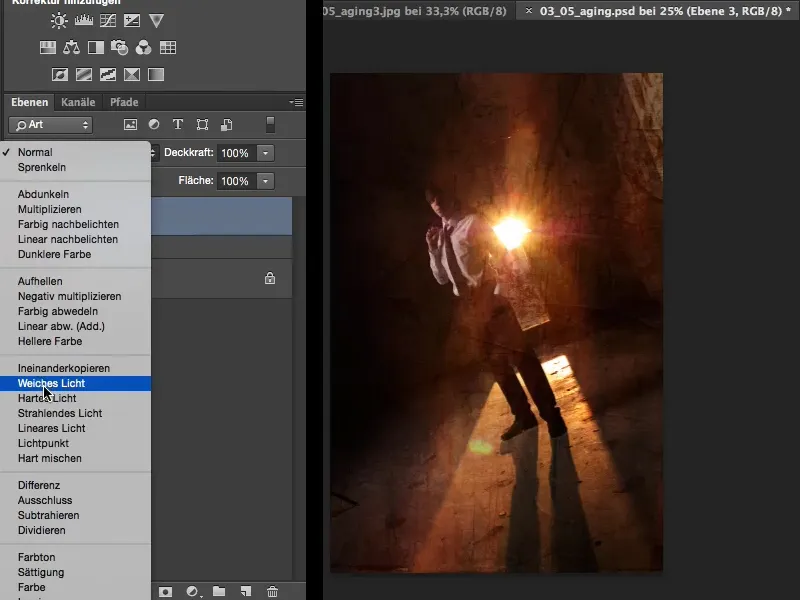
Bu bana uymuyor. Bu yüzden "Resim> Düzeltmeler> Doygunluğu Azalt" seçeneğine gidiyorum. Böylece bu Aging dokusundan renk çıkarılır, yani orijinal rengim burada belirir ve şimdi sadece resimde bu dokuya sahibim.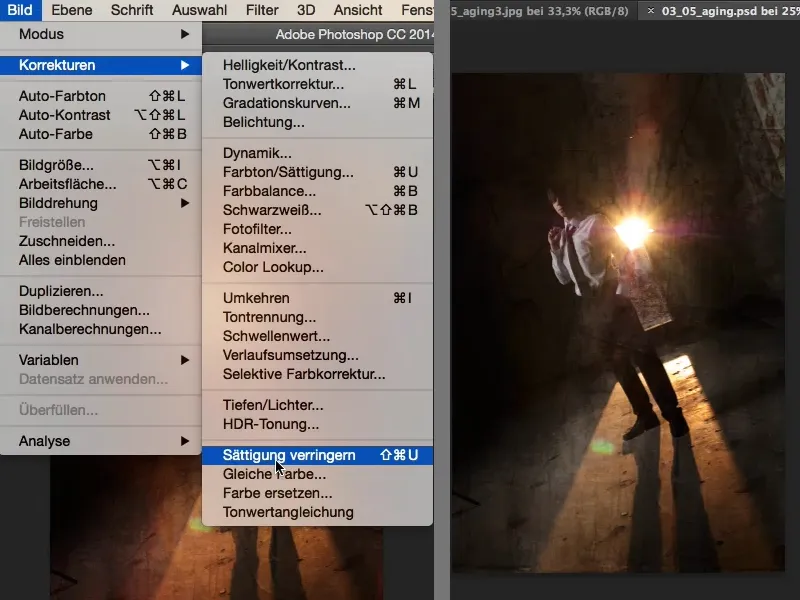
Bu biraz fazla geliyor bana, bu yüzden şeffaflığı %50'ye indiririm. Biraz daha yakından bakayım ki burada neler olduğunu görebileyim. Resimde kırışıklıklar, çatlaklar, her türlü şey varmış gibi bir görünüm oluşuyor, işte bunlar sonuçta Aging'i oluşturan şeylerdir.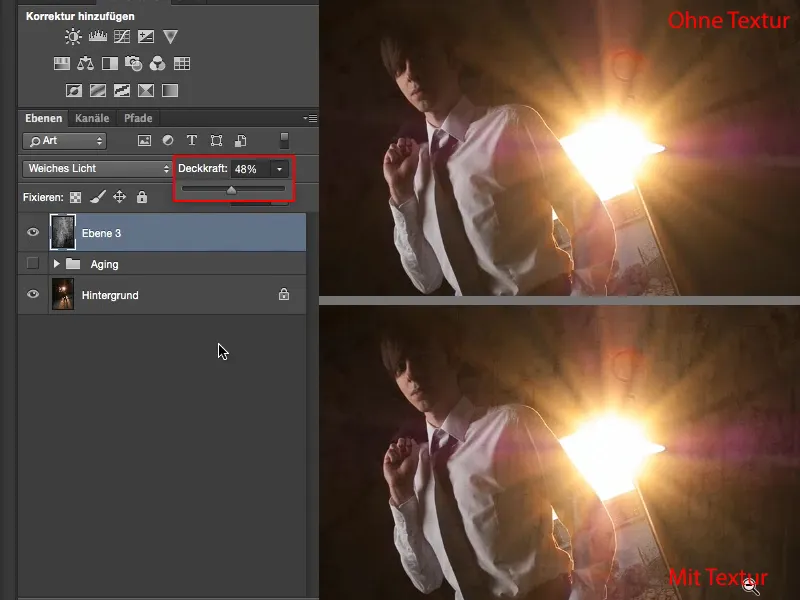
Aynı şeyi şimdi burada tekrar yapıyorum. Biraz fazla büyük olduğu için, Seçim Dikdörtgen Aracı (M Tuşu)'nu alıp yaklaşık dikey bir alan çiziyorum. Kesmek için Command + X (Strg + X) ve belgeyi kapatmak için Command + W (Strg + W) tuşlarını kullanıyorum.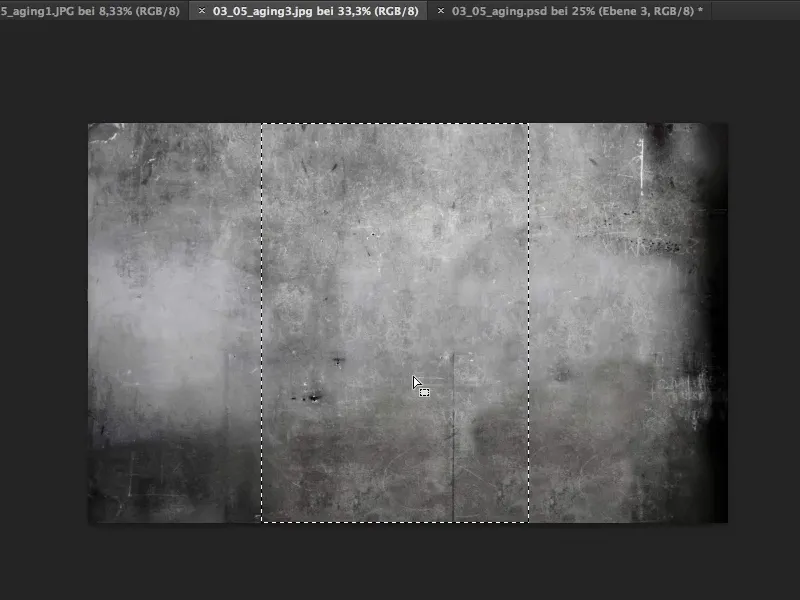
Sonra bunu zaten katman yığınına eklerim (1). Bu zaten oldukça doymuş bir dokudur, renk kayması almayacağımı düşünüyorum. Katmanı "Yumuşak Işık" moduna getiriyorum (2) ve her şeyin tam uyduğunu görüyorum, çok fazla değişiklik olmuyor.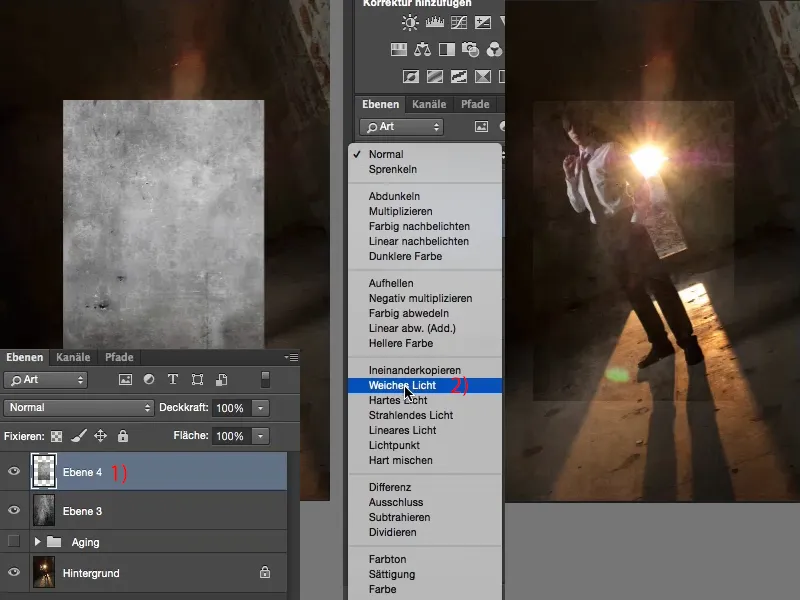
Biraz soluk gibi duruyor, bu yüzden "Işığa Karşı" (1) deneyeyim. Ve bak gör: Bu buraya uyum sağladı (2). Özgürce Dönüşüm (3) devreye giriyor, bu seçeneği Düzenle altında bulabilirsin, ya da Command + T (Strg + T) kısayolunu kullanabilirsin. Şimdi bunu pozisyona getiriyorum …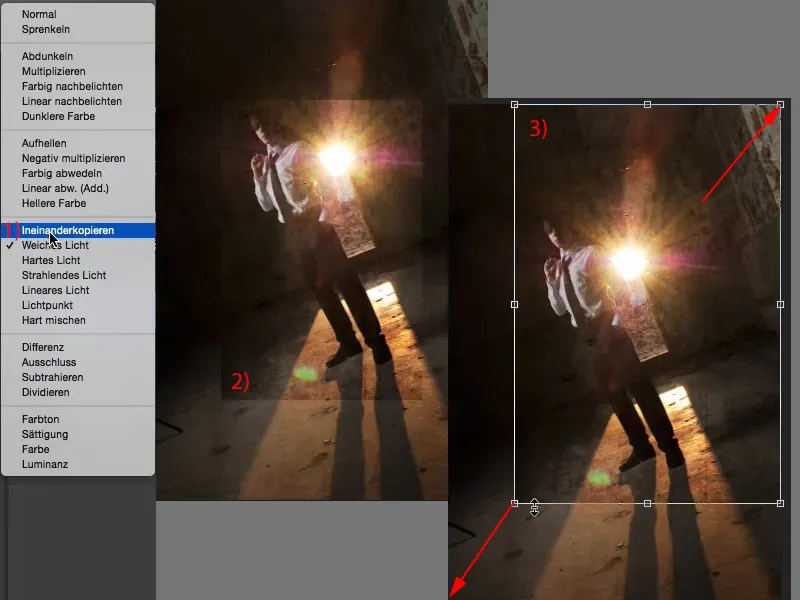
… ve bunu tekrar onaylıyorum. Burada da Şeffaflık miktarını biraz kullanabilirim, böylece sadece dokuların üst üste geldiğini görmek zor olmaz.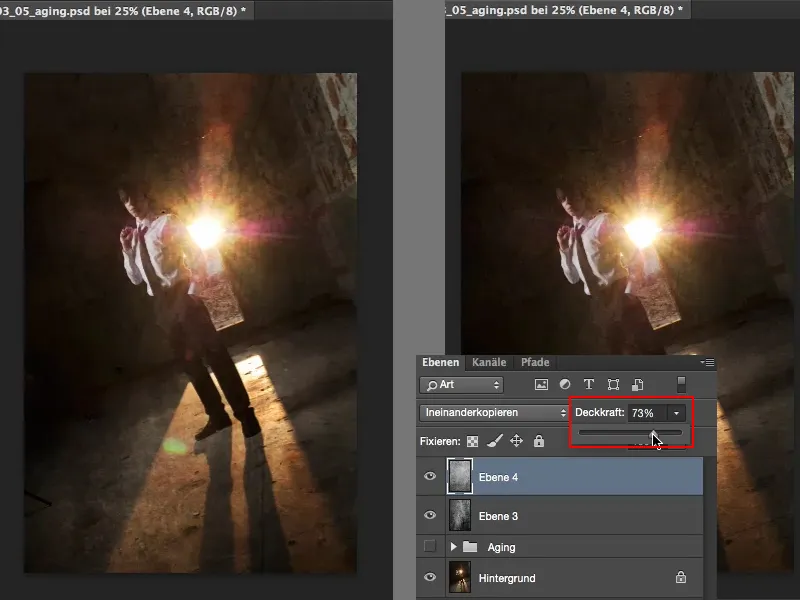
Ardından düşünmem gerekecek: Eski bir fotoğrafı ne belirler? Eski bir fotoğraf genellikle bir renk tonu içerir. Renk tonları, her fotoğraf editöründe çalan şeylerdir: Cross-Looks. Bu yüzden burada muhtemelen bir ayar katmanı daha gerekecek:
İlk olarak rengi biraz daha azaltmak istiyorum. Bunun için burada bir Ayar Katmanı alıyorum (1) ve basitçe Opaklığı biraz düşürüyorum (2), yaklaşık olarak %24'e, çünkü eski fotoğraflarda canlı renkler yok, ve güneş de, her şey çok fazla. Resimdeki rengi genel olarak biraz geri almalıyım.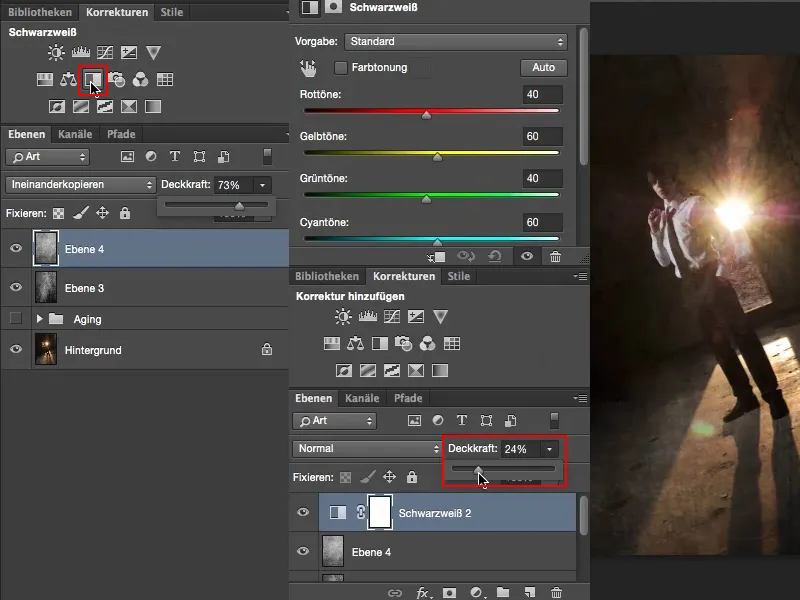
Ve şimdi biraz renk tonuna ihtiyacım var. Bunun için bir Gama Düzeltme Ayar Katmanı alıyorum (1). Sonra bu pencereleri kapatıyorum (2) ve (3)'te aşağı doğru çekerek biraz daha yer açıyorum. Sonra her bir kanala girip Kırmızıyı (4) seçiyorum.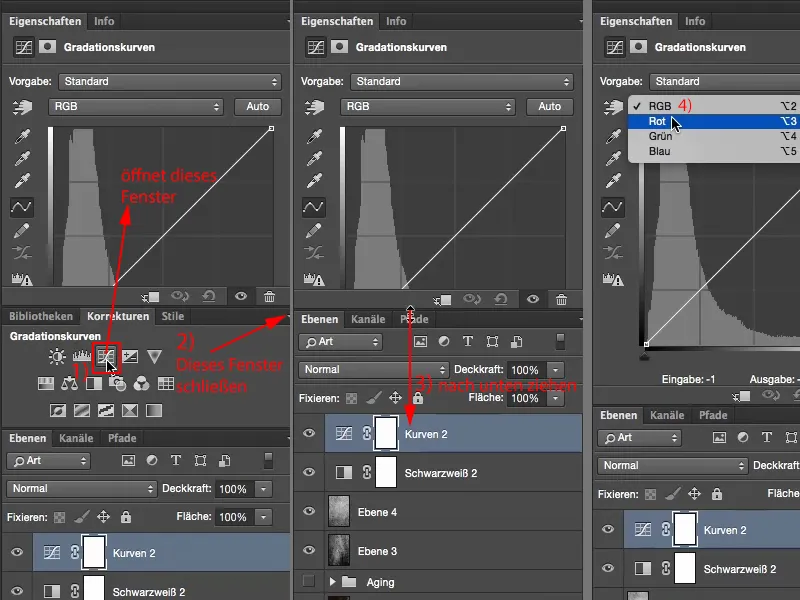
Eski resimler genellikle biraz kırmızı tonlu, biraz sarımsı olurlar. Bu yüzden burada (1)'de kırmızı eğrisine biraz yukarı çıkıyorum ve resmimde bu kırmızı renk tonunu elde ediyorum (2).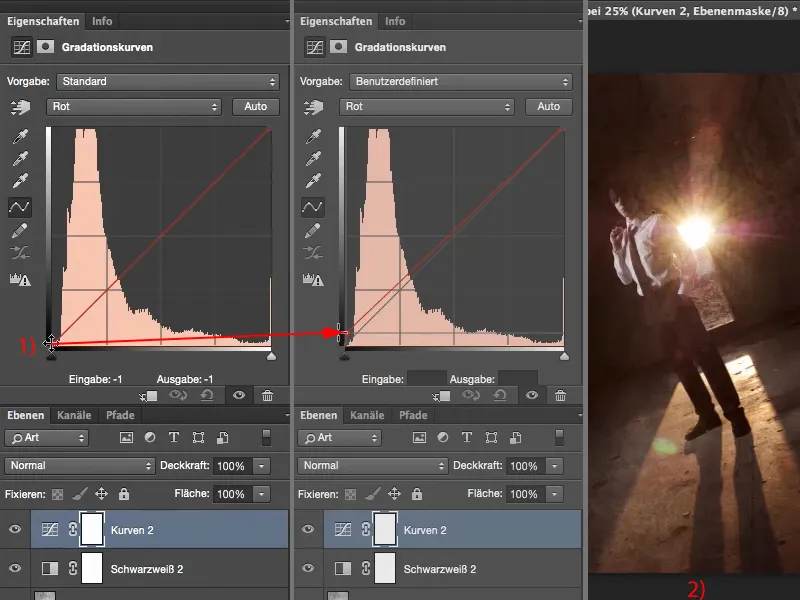
Ardından burada (1) Maviye geçiyorum ve Mavi ışıklarını (2) biraz sarıya doğru çekiyorum (3). Artık bu eski resimleri belirleyen sepia tarzı bir dokunuşa sahibim (4).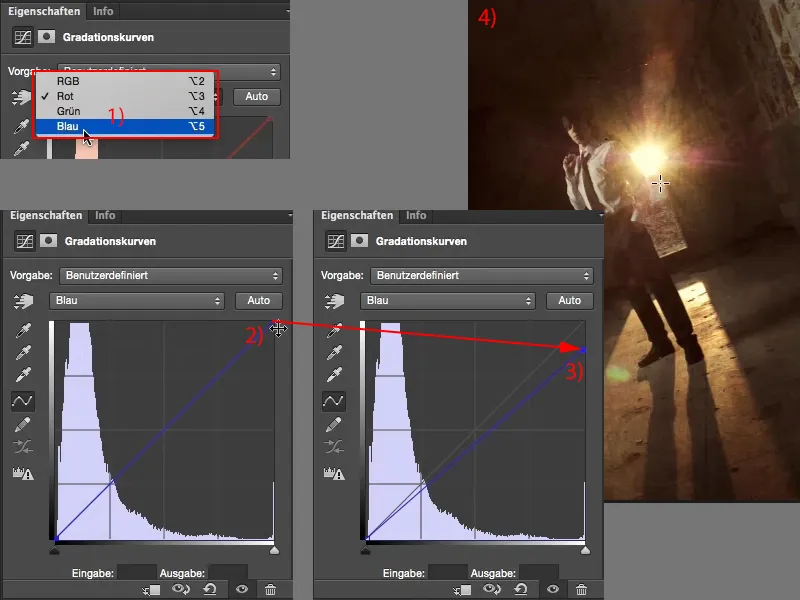
Bu yani Aging yapmak istiyorsam farklı adımlar. Biraz dokularla oynamam gerekiyor. Eğer burada renk kayması istemiyorsam, o zaman her şeyi önce cansızlaştırmalısın. Tek tek dokular katmanları üzerinde bir Ayar Katmanı ile mi yaparsın yoksa Görüntü Düzeltmeleri>Doymamışlık azalt yoluyla yıkıcı şekilde mi yaparsın, tamamen sana kalmış.
Nihayetinde, normalde oldukça canlı çıkış resminin doygunluğunu biraz azaltmak için siyah-beyaz bir Ayar Katmanına ihtiyacın var, çünkü eski fotoğraflar tabii ki o kadar doygun değildir. Ve son olarak Aging-Fotonu hafif bir renk dokunuşuyla, hafif bir Cross-Kayması ile tamamlaman gerekiyor ve işte böylece Aging-Görünümünü mükemmelleştirmiş olacaksın.